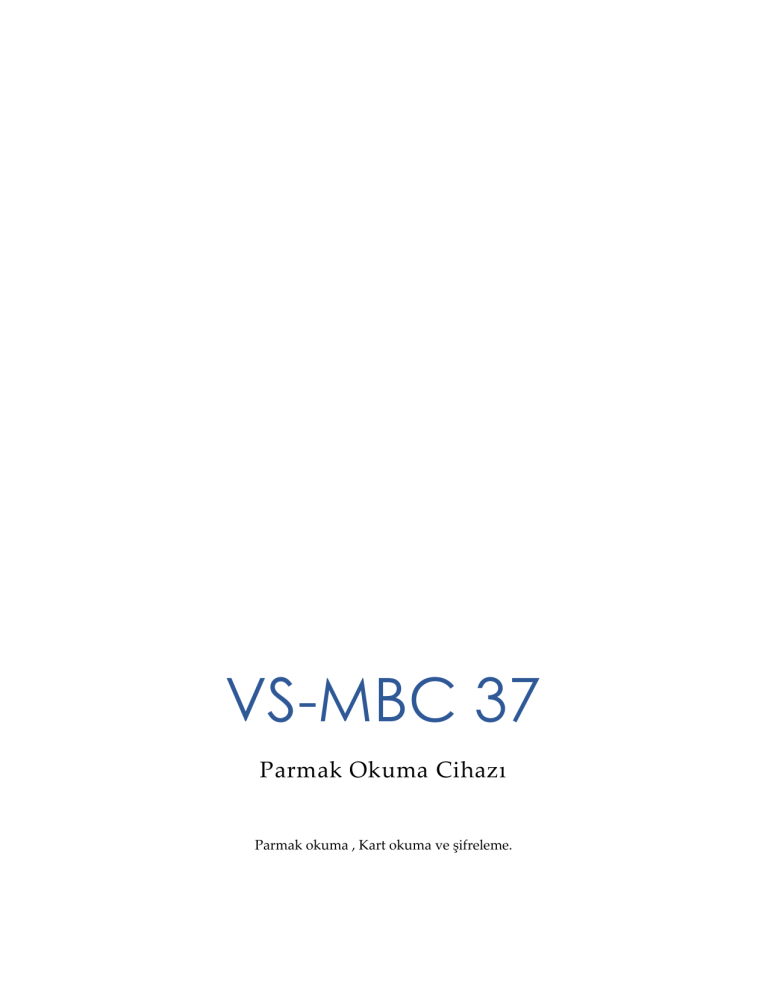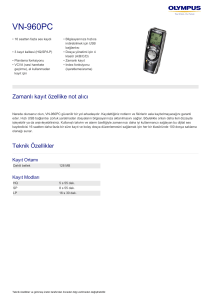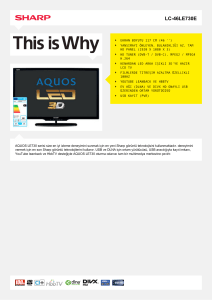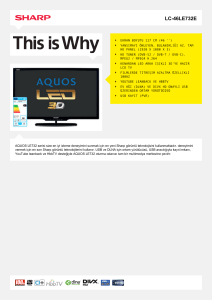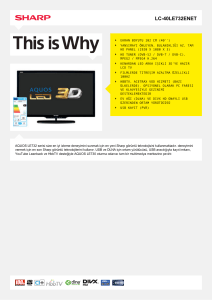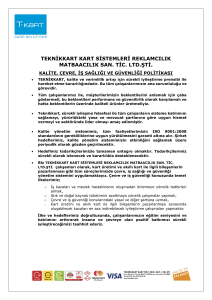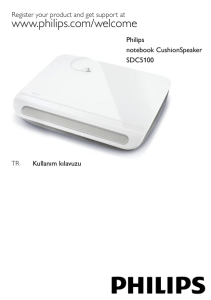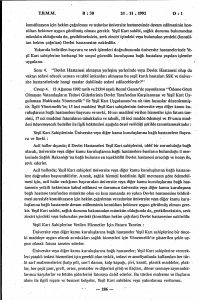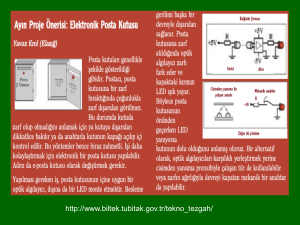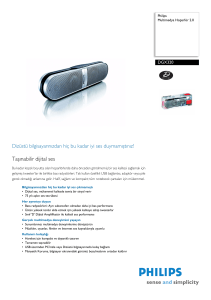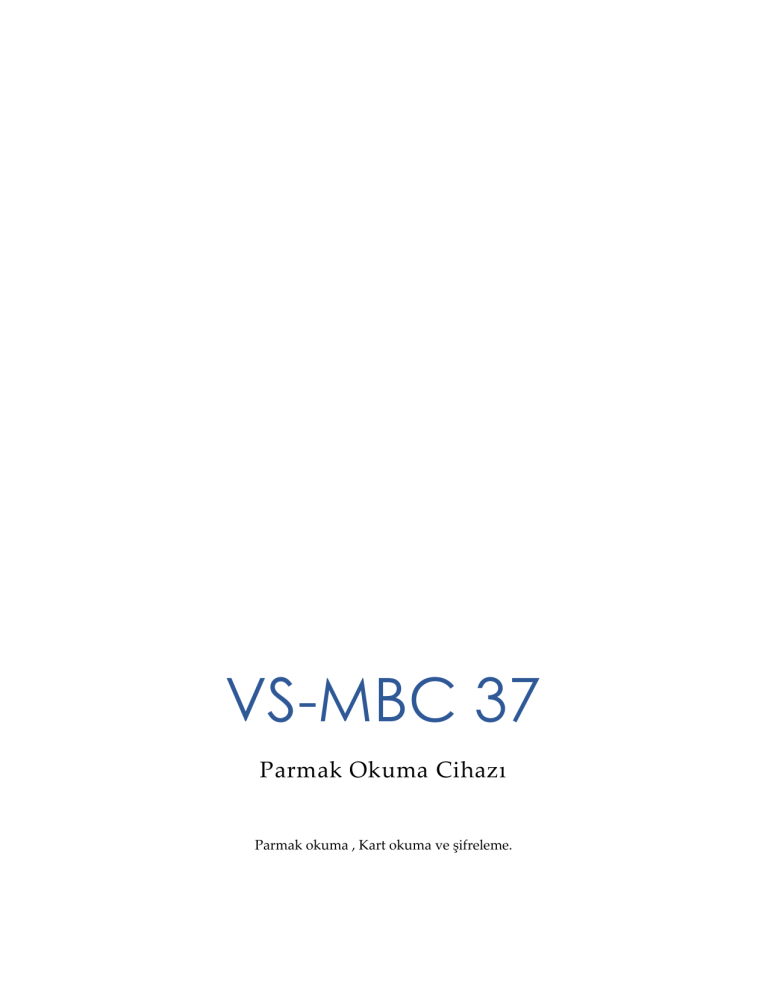
VS-MBC 37
Parmak Okuma Cihazı
Parmak okuma , Kart okuma ve şifreleme.
VS-MBC 37
VS-MBC 37
Menü
Parmak Okuma Cihazı
Menu
Menü içerisinde
1. Kullanıcı
Kullanıcı kayıt ; Kullanıcı kaydetmek için kayıt menusune
Yapılabilecek işlemler
Kullanım Klavuzu
gelip kullanıcı “ID”sini giriyoruz. Sonrasında kişi hangi
bölümde çalışıyor ise onun için atadığımız sayıyı giriyoruz.
Yetki ne girilecek ise onu atıcaz 2 farklı kullanıcı atıya biliyoruz
“Kullanıcı” ve “Yönetici” kullanıcıyı atadıktan sonra karşımıza 3 tane seçenek gelicek “Parmak İzi”,
“Kart” ve “Şifre” herhangi birini seçelim.
Parmak Okuma ; 1 kere parmağımızı okutuyoruz ekran da parmağı mızı okuduğunu görünce
tekrardan okutuyoruz aynı işlemi son bir kere daha tekrarladıktan sonra kullanıcı başarı ile
kaydedilmiş olacak.
Kart Okuma ; Kart’ı seçince kart okut gelicek orda kartımızı okutalım ve kart “ID”sini görünce
“OK”a basalım kayıt başarılı sesini duyduğumuz zaman kayıt etmiş oluruz.
Şifre ; Şifre kısmın da şifremizi yazalım bu şifre 1 ile 6 basamaklı sayılar arasında olmak zorunda.
Örn”999999”. Şifremizi belirledikten sonra şifremizi doğrulama kısmına geçelim bu kısımda
şifremizi tekrardan(Aynı) şifreyi yazalım ve devam edelim.
Kullanıcı Silme ; Kullanıcı için belirlediğimiz “ID”yi yazıyoruz “OK” a basıp Kullanıcı “Parmak
İzi”, “Kart”ve “şifre” ile hangisinde tanımlı ise onu seçiyoruz ve kullanıcı silinmiş olacaktır.
2. Ayarlar
a.
Temel Ayarlar
Tarih Ve Saat ; “Saat”i ayarlamak için saatin üzerine gelip “OK” tuşuna basıyoruz ve Cihaz’ın
klavyesini kullanarak Saat’i yazıyoruz. Saat’i yazdıktan sonra “OK”Tuşuna basıyoruz. Tarih
için Saat de yaptığımızın aynısını yapıyoruz.
Sayfa 1
VS-MBC 37
Tarih biçimi ayarı “YYYY-AA-GG” şeklinde olacak eğerki değilse ; Tarih biçimi’ne geliyoruz
“OK” Tuşuna basıyoruz ve Klavye’nin üzerinden yukarı aşağı yapıyoruz “YYYY-AA-GG”
seçiyoruz ve “OK”a basıyoruz.
Ses ; Ses yok ise şunu yapıyoruz Ses’in üzerine geliyoruz orası “Hayır” yazıyor ise onu “Evet”e
çeviriyoruz.
Ses Ayarı ; Ses ayarı ‘ses’ düzeyini ayarlayabiliyoruz “0 ila 7 arası ayarlayabiliyoruz” tavsiye
edilen “5” tir.
Ses Tonu ; Ses’i açıp kapaya biliyoruz, işaretli olduğu “Evet” ise Ses vardır “No” ise ses
kapalıdır.
b. Gelişmiş Ayarlar
Doğrulama Modu ; Doğrulama modu hangi modlar da kullanabileceği mizi
seçebiliyoruz. Pi : Parmak Okuma, Krt: Kart Okutma Şif: Şifre.
Zaman Aralık Oto A ; Neden Kod’u dur. Bir kullanıcı eğerki Mesai içi mi Mesai Dışı
veya Görev için dışarı çıktığını görmek için kullanılır. Bu ayar “Evet”de ise
haraketleri aldığımız zaman görülecektir.
Zaman Aralık Şedül ; Zaman aralık belirlemek için kullanılır. Mesai dışın da eğerki
Mesai yapılacak ise o zaman’ı Program üzerinde görmüş olucaz.
Yönetici Sayısı ; Yönetici sayısını belirlemek için kullanılır kaç tane “Yönetici”
olacak ise o kadar sayı belirliyoruz “0 ila 10 “ arası yönetici kaydı yaptırılabiliyor.
Sensör Ayarı ; Program Otomatik yapmaktadır.
Fabrika Ayarı ; Fabrika ayarlarına döndürebilmek için “Fabrika Ayarı”nın üzerine
gelip ok tuşuna basıyoruz, karşımıza çıkan uyarı da “Temel Ayar Yüklensin mi ?”
çıkıyor “Evet”e “OK” tuşuna basıp Fabrika ayarlarına dönmüş oluyor.
Kullanıcı Hareketleri Sil ; “kullanıcıların” hareketlerini sıfırlıyor.
Yönetici Hareketleri Sil ; “Yöneticilerin” yaptığı hareketleri sıfırlıyor.
Sayfa 2
VS-MBC 37
Kayıtlı Verileri Sil ; Kayıtlı olan herşeyi siliyor “Kullanıcı ve geçişler yönetici ve
diğer hareketler” siliniyor.
c. Güç Yönetimi
Zil Ayarı ; Saat kaç ile kaç arasında Mola vb zillerde kullanılır. Ayarladığınız Saatte
zil çalar.
Zil Sayısı ; Zil kaç defa üst üste çalması gerektiğini belirliyoruz.
Zil Devir ; Zil kaç saniyede tekrardan çalması gerektiğini belirliyoruz “1 ila 10”
saniye arasında tekrar tekrarlata biliyoruz.
Zil Mod ; 2 farklı seçenek vardır 1.si (Zil) diye söyler düz çizgi olacak olan uzatarak
söylüyor.
Bekleme Mod Ayar
Cihazı Kapat ; Beklemeye geçtiği zaman çıkazı kapatır.
Uyku Modu ; Cıhaz Beklemeye geçtiği zaman Cıhazı uyku moduna alır.
Kapatma Zamanı ; Cihaz ne kadar süre sonra kapanması gerektiğini ayarlıyoruz
“Saat, Dakika,Saniye”
Sayfa 3
VS-MBC 37
d. Haberleşme Ayar
Cıhaz ID ; Cıhaz’a “ID” belirliyoruz. Program Cıhazı görebilmesi için ID
gereklidir.(İstediğimiz ID yi verebiliyoruz.)
TCP/IP Ayar
DHCP ; Otomatik IP alıyor. “No” ise IP yi siz belirlemek zorundasınız. Fakat
“Evet” ise sizin belirlemenize gerek kalmadan Modem üzerinden otomatik IP
alıyor.
IP Adres ; “192.168.1.?” soru işareti olan kısma “1 ila 255” arasında yazabiliriz .
1 yazmayınız çünkü modem Ip’si 1 oluyor.
Alt Ağ Maskesi ; 255.255.255.0 olmalıdır.
Ağ Geçidi ; Bulunduğunuz ortamın Ağ geçidi neyse onu yazıyorsunu. Örn :
192.168.1.1 olabilir.
e. Hareket Ayarları
Tekrar Okutma Süresi ; Belirnen süre içerisinde tekrar o kart okutulamaz. Örn : 5 dk süre
için ayarladık, Kart veya Parmağımızı okuttuk tekrar okuması için 5 dk beklemeden Cihaz
onu okumıcaktır.
Tekrar Açma Süresi ; Kapı vb. yerlerde belirlediğimiz süre boyunca kapı tekrardan
okutamayız. Örnek : Kart veya Parmak okutup giriş yaptığımız da süre bitene kadar kapı
tetik vermicektir ve o süre içerisinde geçiş yapılamıcaktır.
f. Geçiş Kontrol Ayar
Geçiş Kontrol Zaman T nımlama ; Kullanıcıların saat kaç ila kaç arasında girecekse
o kısma atıyoruz.
Kullanıcı Zaman Dilimi Ayarı ; Kullanıcıları atadığımız zamanı seçiyoruz.
Kilit Süresi ; Parmak veya kart okuttuğumuz da belirlediğimiz zaman süresinde
Kilit kapanmıcaktır.
Sayfa 4
VS-MBC 37
Anti PassBack ; ‘Anti PassBack’ açık olduğunda kullanıcı Girişte eğerki Parmak izi
veya kartı okutmadıysa çıkış yapamaz. ‘Anti PassBack’ kapalı olduğunda istediği
gibi giriş çıkış yapabilir.
Wiegand Tipi ; Haberleşme tipidir. Türkiye de wiegan-26 tipi kullanılır.
g. Oto Test ; Oto test Cihaz üzerinde hangi program veya devre elemanın çalışıp
çalışmadığını kontrolü için kullanır.
Test Hepsi ; Bütün Testleri tek tek yapmak yerine aynı anda hepsinin testini yapıyor.
En son ekran da neyin arızalı olduğunu size bildiriyor . Diğer test seçenekleri tek tek
yapmanız gerekmektedir.
3. USB Disk
Usb disk ‘usb’ üzerinden veri aktarmayı sağlıyor.
Kullanıcı Hareket Aktarma ; (Usb yi Fat 32 olarak biçimlendiriniz) Usb mizi girişe
takıyoruz, Cihazda şunları takip ediyoruz ; Menü -> USB DİSK -> Kullanıcı Har. Aktar diyoruz
usb mize aktarmış oluyor. Bilgisayar üzerinden usb mize girip içerisinde Kullanıcı.Txt dosyası
olarak gözükecektir.
Tüm Kullanıcıları Hareket Aktarma ; Cihaz içerisin de ki
bütün kullanıcıları
hareketlerini “.Txt” olarak Usb ye aktarır.
Yönetici Hareket Aktarma ; Bir ‘Yönetici’ olan kullanıcıların yaptığı geçişleri
“.Txt” olarak aktarır.
Tüm Yönetici Hareket Aktarma ; Bütün yöneticilerin yaptığı geçişleri “.Txt”
olarak aktarır.
Kullanıcı Aktar ; Normal kullanıcı ve Yönetici’leri usb ye aktarır.
Kullanıcı Al; Usb Diskte ki kayıtlı olan Kullanıcıları örn ; Menu -> Usb Disk -> Kullanıcıları
al . Yaptığımız zaman Bütün kullanıcıları Cihaz’a yüklüyor.
Sayfa 5
VS-MBC 37
Sayfa 6